小白一键重装系统在线重装win7如何操作
- 分类:Win7 教程 回答于: 2022年12月06日 12:10:53
小白一键重装系统软件这是一款十分实用,操作简单的在线重装、制作启动盘重装的工具,可以帮助电脑小白用户快速修复重装各类电脑故障的问题,那小白一键重装系统怎么在线重装win7?下面演示下小白一键重装系统在线重装win7教程。
工具/原料:
系统版本:windows7系统
品牌型号:华硕VivoBook14
软件版本:小白一键重装系统 v2290
方法/步骤:
小白一键重装系统在线装win7系统:
1、首先需要在电脑上下载安装小白一键重装系统,双击打开软件,选择系统,点击下一步。

2、耐心等待系统安装完毕,期间保持供电。
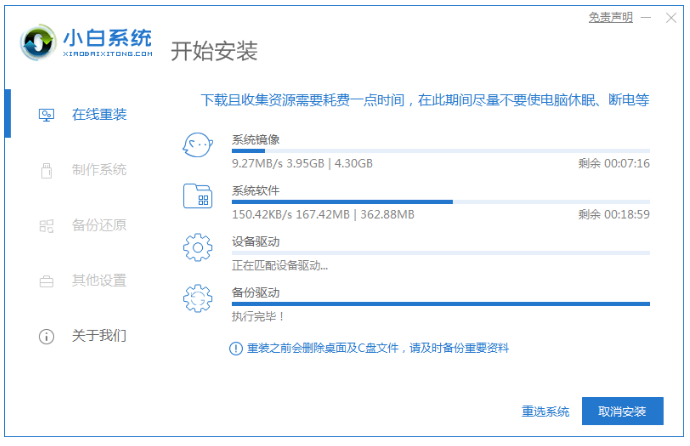
3、环境部署完成之后,点击立即重启电脑。
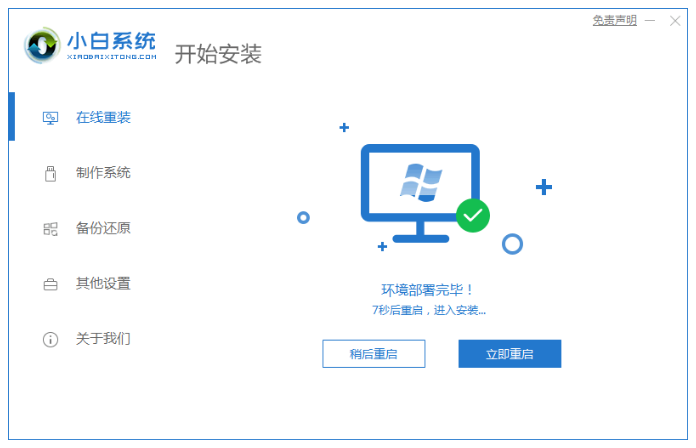
4、按照界面显示,选择第二个“XiaoBai PE-MSDN Online Install Mode”.按回车键进入系统。
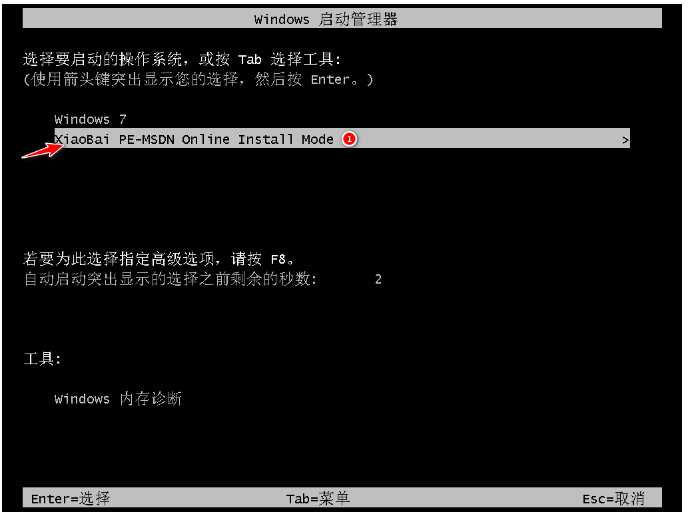
5、请大家耐心等待安装系统。
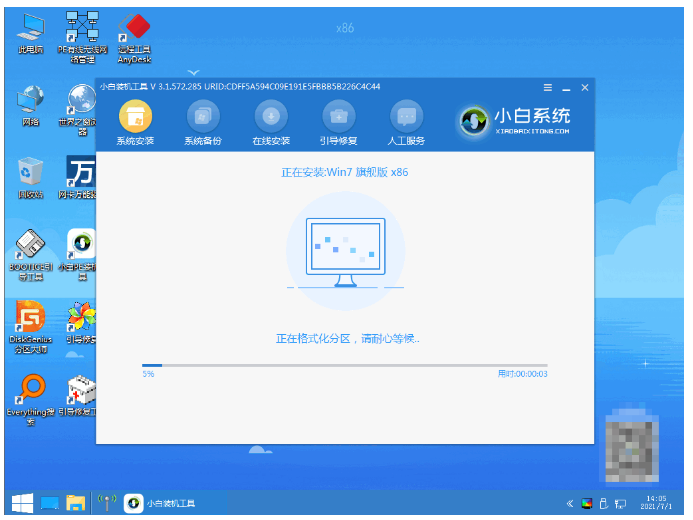
6、弹出引导修复工具窗口界面时,这里默认选择修复C盘。
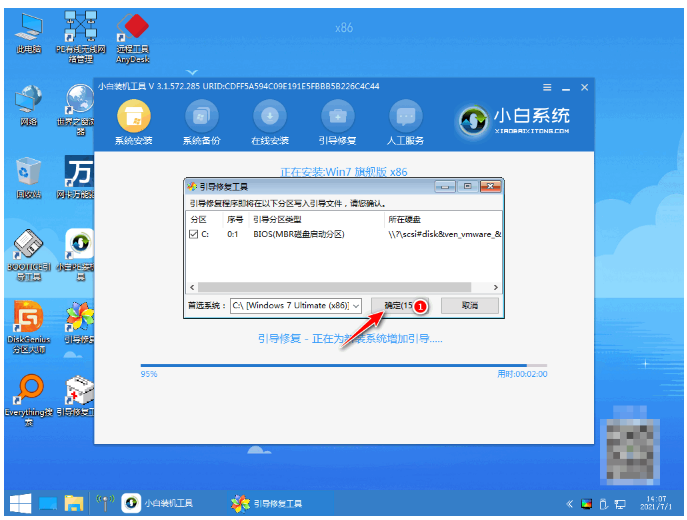
7、安装完毕之后,就要再次点击“立即重启”电脑。
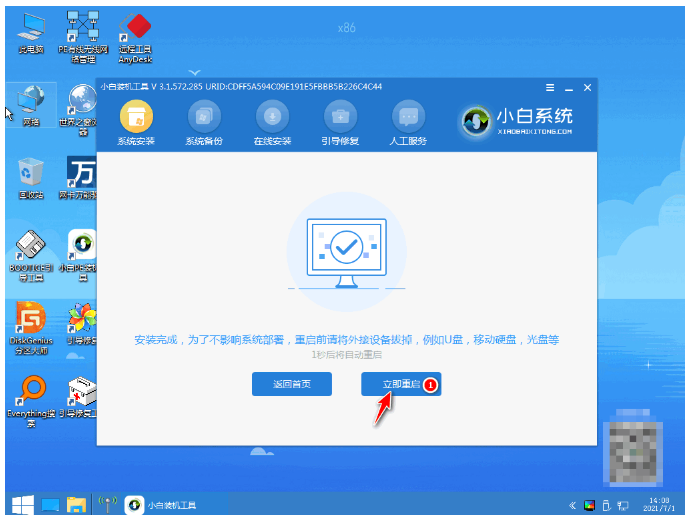
8、重启电脑之后,选择“windows7”系统进入。
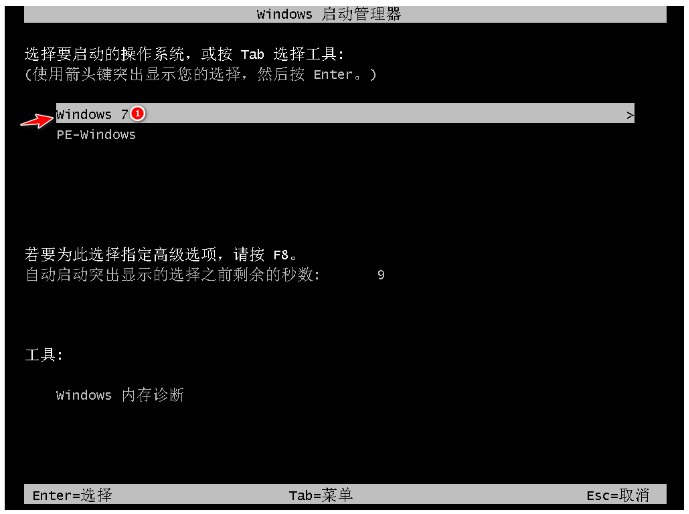
9、进入win7系统桌面就说明win7系统安装成功了。
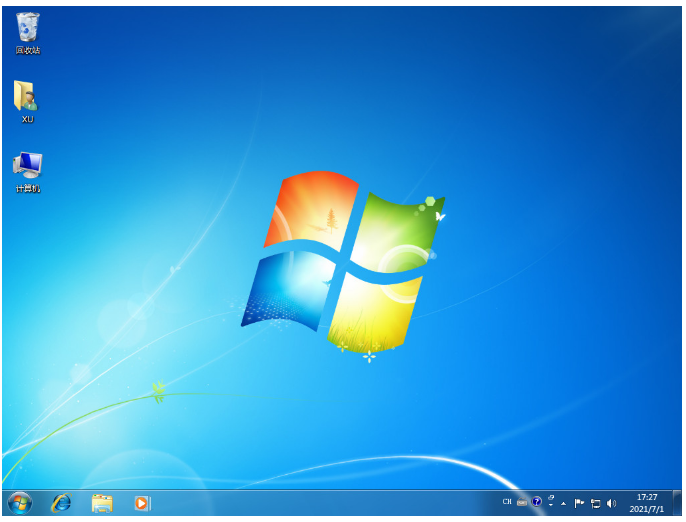
总结:
1、第一次重启电脑的时候选择进入pe系统;
2、重启电脑之后继续耐心等待安装;
3、系统安装完毕后再次重启电脑;
4、第二次重启电脑,点击“windows7系统”进入系统。
 有用
26
有用
26


 小白系统
小白系统


 1000
1000 1000
1000 1000
1000 1000
1000 1000
1000 1000
1000 1000
1000 1000
1000 1000
1000 1000
1000猜您喜欢
- 最全面笔记本电脑关不了机怎么办..2019/03/19
- 电脑如何自己重装系统win72022/08/09
- 台式怎样重装电脑系统win72023/04/04
- win7系统激活工具怎么使用2021/10/28
- 系统重装win7专业版教程步骤..2022/06/24
- win7系统U盘重装系统步骤2022/08/19
相关推荐
- win7正版系统下载安装教程图解..2022/12/22
- 电脑系统安装windows72021/05/12
- 电脑系统损坏怎么重装win72022/08/14
- 小编教你u盘安装ghost win7系统..2017/08/14
- regsvr32,小编教你regsvr32怎么注册dl..2018/05/22
- 图文详解如何使用vista激活工具..2018/12/19

















